- 公開日:
- 更新日:
AirTagが反応しない場合
AirTagが正しく反応しない場合、デバイスの設定や使用している電池を一度確認してみると良いでしょう。
この記事では、AirTagが反応しない場合の対処法をご紹介しています。
「今までは使えていたのに反応しなくなった」「AirTagの電池交換をしたら反応しなくなった」場合は、本記事でご紹介している対処法を参考にしてください。
AirTagが反応しない場合の対処法
ここでは、AirTagが反応しない場合の対処法を4通りご紹介します。
「探す」と位置情報サービスをオンにする
位置情報の流出を防ぐため、位置情報サービスはいつもオフにしているという方は少なくないかと思います。
しかし、AirTagを使用したい場合は、デバイス側で「探す」と位置情報サービスを有効にする必要があります。
2つの機能をオンにする方法については、以下の記事「「探す」をオンにする」「位置情報サービスをオンにする」セクションをご参照ください。
AirTagの有効範囲を確認する
AirTagが反応しなくなったとき、AirTagの有効範囲から外れてしまったのではないかと思う方は多いでしょう。
基本的に、AirTag自体に有効範囲はありません。
AirTagは以下のような仕組みで動作しています。
- AirTagの10m以内に、デバイス(例:iPhone)がある
- デバイスがBluetoothの電波を感知して、iCloudに位置情報が送信される
- 自分の「探す」アプリにAirTagの位置が表示される
これらの過程は完全に匿名で行われています。
そのため、知らない人のiPhoneに位置情報が勝手に送信される等という問題は発生しません。
つまり、BluetoothをオンにしたiPhone(誰のものでも可)が、自分のAirTagの近くにあるだけで、地球上のどこに居ても「探す」アプリからAirTagを見つけることができるのです。
ただし、AirTagの「正確な場所を見つける」機能については、明確な有効範囲が定められています。
正確な場所を見つける機能を使用している際、AirTagがうまく反応しないときは、以下の記事「「正確な場所を見つける」機能の有効範囲」セクションから、機能の有効範囲を確認してみてください。
AirTagを再接続する
AirTagが反応しなくなってしまった場合は、一度AirTagとApple IDの紐付けを解除し、再接続することで問題が解決する場合があります。
以下の記事では、「Appleの探すアプリを使って解除する方法」と「AirTag単体で解除する方法」の2つの方法をご紹介しています。
探すアプリにもAirTagが表示されない場合は、AirTag単体で解除する方法を試してみてください。
AirTagの電池を確認する
AirTagの電池を交換したら反応しなくなった場合は、交換したコイン型電池に誤飲防止の苦味剤がコーティングされている可能性があります。
Apple公式では、苦味剤がコーティングされている電池をAirTagに使用すると、うまく接続されなくなる可能性があると警告しています。
AirTagにもともと付属されているPanasonicのコイン型電池には、苦味剤はコーティングされていません。
交換する電池を選ぶ際は、苦味剤がコーティングされていない電池を選ぶようにしましょう。
PR

パナソニック リチウム電池 コイン型 3V 2個入 CR-2032/2P
\毎月5と0のつく日 楽天カード利用でポイント5倍/楽天市場で価格を見る
\5のつく日キャンペーン 最大5%戻ってくる/Yahoo!ショッピングで価格を見る
AirTagの反応を確認する
AirTagが反応しているか確認するには、デバイスに標準でインストールされている「探す」アプリを開いて確認しましょう。
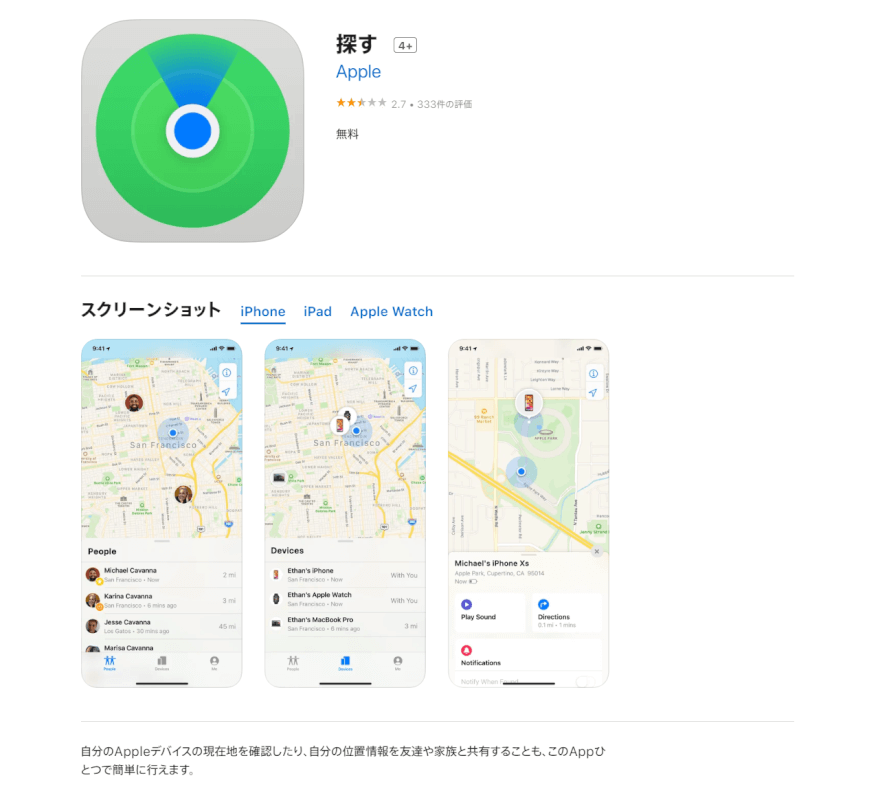
「探す」アプリが見つからない場合、App Storeからインストールまたは開くことができます。
探すアプリを開いてAirTagが反応しているか確認する方法は、以下の通りです。
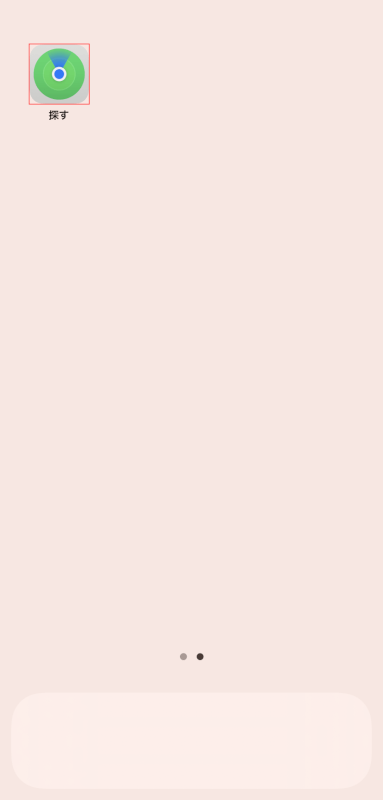
「探す」アプリを選択します。
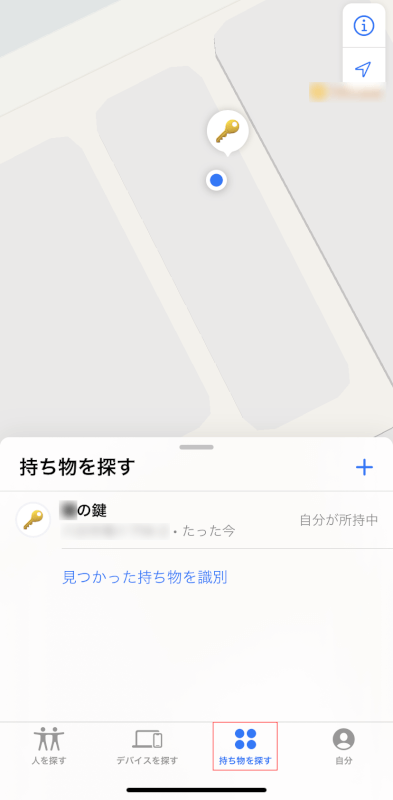
持ち物を探すタブを選択します。AirTagが反応していれば、この画面に表示されます。
「AirTagの位置がおかしい」「AirTagが探すアプリに表示されない」場合は、本記事でご紹介している対処法をお試しください。
本記事では、以下のデバイスを使用して検証しています。他の環境では再現できない可能性がありますのでご了承ください。
- AirTag 1.0.291
- iPhone 11 iOS 15.4.1
問題は解決できましたか?
記事を読んでも問題が解決できなかった場合は、無料でAIに質問することができます。回答の精度は高めなので試してみましょう。
- 質問例1
- PDFを結合する方法を教えて
- 質問例2
- iLovePDFでできることを教えて

コメント
この記事へのコメントをお寄せ下さい。
回答の全てはやったが、やらりAirTagは機動しない。2台つかっいて、一台は正常にうごいている。二台目が反応しなくなったので、電池を変えたが反応しない。一旦一台だけ登録もはずして、新規でやろうとしても読み取らない。電池を何度も入れ直したが、AirTagから音が出ない。